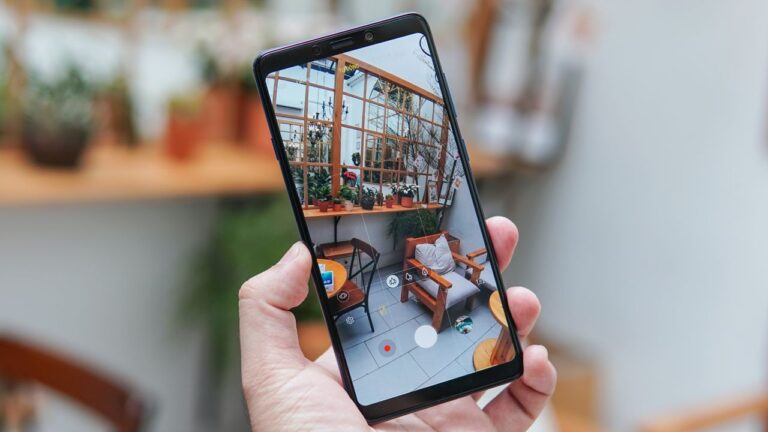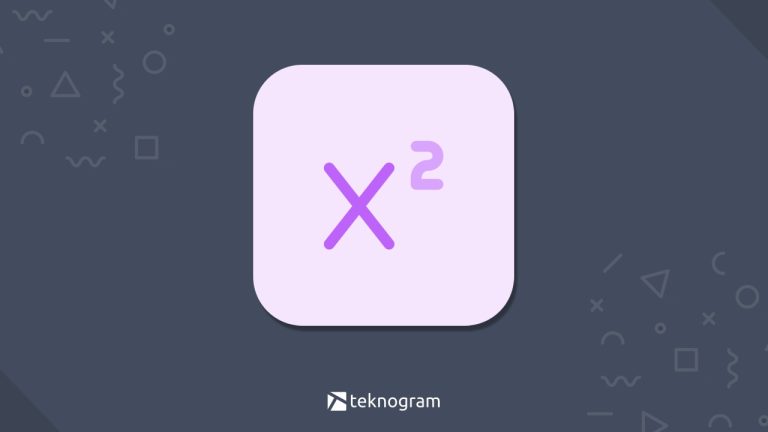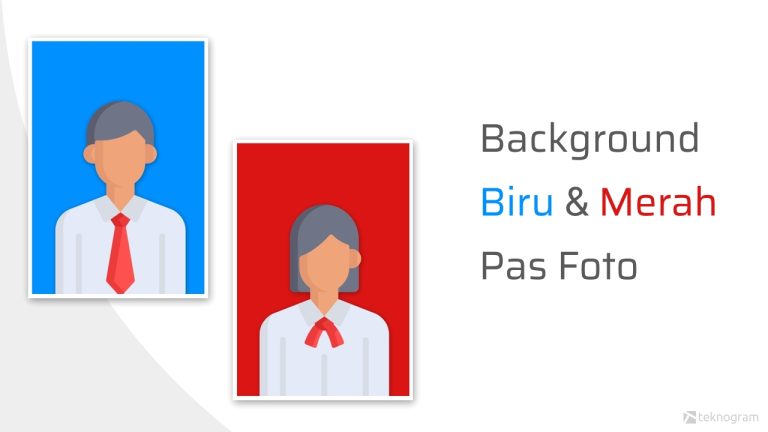Microsoft Word memiliki fitur khusus untuk membuat sebuah rumus.
Fitur ini sangat berguna untuk para pelajar, guru, maupun dosen, khususnya saat ingin membuat materi yang membutuhkan rumus tertentu.
Di sini, kamu bisa pelajari bagaimana cara membuat rumus di word, baik secara manual maupun otomatis.
Langsung saja, simak penjelasan lengkapnya berikut ini.
Cara Membuat Rumus Secara Otomatis di Word
Untuk membuat rumus secara otomatis di word, kamu bisa manfaatkan menu Equation.
Template rumus akan langsung ditampilkan pada dokumen dan kamu bisa mengedit angka atau nilai yang diperlukan.
Caranya adalah sebagai berikut.
Pada dokumen wordmu, klik tab Insert
Klik pada panah di bagian bawah Equation

Pilih salah satu template rumus bawaan yang ditampilkan

Jika rumus yang kamu maksud tidak ada, kamu bisa klik More Equations from Office.com

Klik salah satu rumus untuk memasukkannya ke dalam dokumen
Edit angka atau nilai yang kamu perlukan pada rumus yang sudah muncul

Simpan dokumen dengan menekan CTRL + S
Cara Membuat Rumus Secara Manual di Word
Selain menggunakan template rumus bawaan, kamu juga bisa membuat rumus sendiri dengan menu Equation.
Langkah-langkahnya adalah sebagai berikut.
Letakkan kursor pada bagian yang ingin ditampilkan rumus
Klik tab Insert > Equation
Masukkan rumus yang ingin kamu buat pada kotak Type equation here

Untuk mencari symbol rumus yang tepat, kamu bisa klik pada tab Design

Kamu bisa cari symbol yang sesuai, mulai dari Fraction, Script, Radical, Integral, dll.
Selain membuat rumus, menu Equation juga bisa kamu gunakan untuk memasukkan simbol matematika tertentu, misalnya seperti simbol kurang lebih.
Rumus Tambah dan Kurang
Jika kamu ingin menuliskan penjumlahan atau pengurangan sederhana, kamu hanya perlu menuliskan tanda plus ( + ) atau minus ( – ) pada kotak Equation.
Contoh:
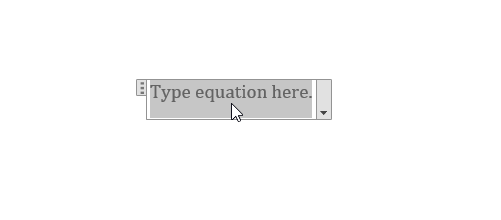
Rumus Perkalian
Untuk perkalian, jangan menuliskan kali dengan tombol x pada keyboard. Tombol x pada keyboard biasanya digunakan untuk menuliskan variabel x.
Gunakan symbol X pada tab Design jika kamu ingin membuat rumus perkalian.
Misalnya, jika kamu ingin menuliskan rumus a x b = c, maka kamu bisa menuliskannya seperti gambar di bawah ini.
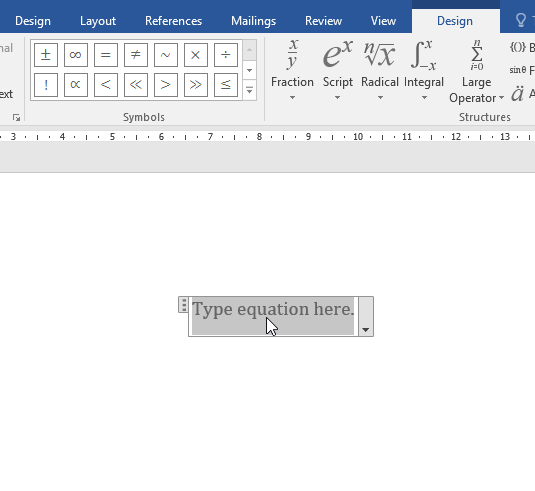
Rumus Pembagian
Untuk menulis rumus pembagian, kamu bisa menggunakan 2 cara, yaitu:
Menggunakan Symbol Pembagian
Kamu bisa menambahkan symbol pembagian melalui tab Design.
Contohnya bisa kamu lihat pada gambar di bawah ini.
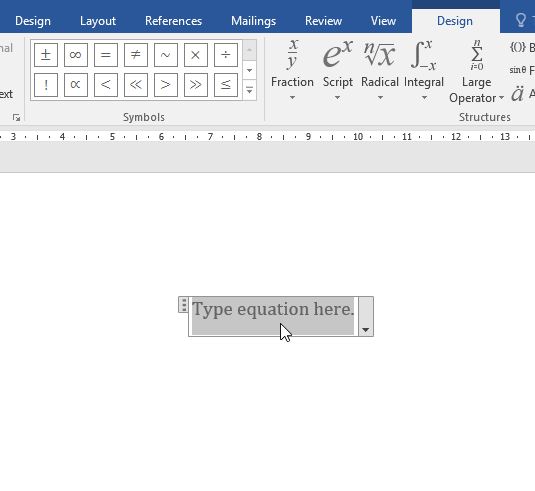
Menggunakan Fraction
Jika ingin menggunakan pembagian dengan per (atas per bawah), maka kamu bisa menggunakan menu Fraction, kemudian menuliskan angka, variabel, atau nilainya.
Perhatikan contoh berikut ini.
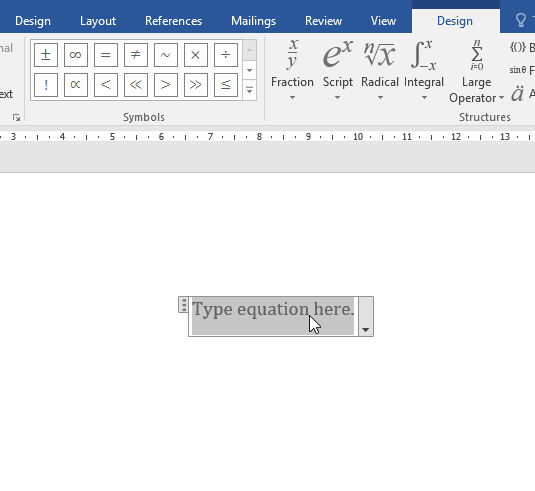
Rumus Pangkat
Untuk rumus yang memerlukan pangkat, kamu bisa menggunakan menu Script pada tab Design.
Kamu cukup klik salah satu template pangkat pada menu Script, kemudian mengisikan angka atau variabel pada kotak kecil yang disediakan.
Contoh penggunaannya bisa kamu lihat pada gambar di bawah ini.
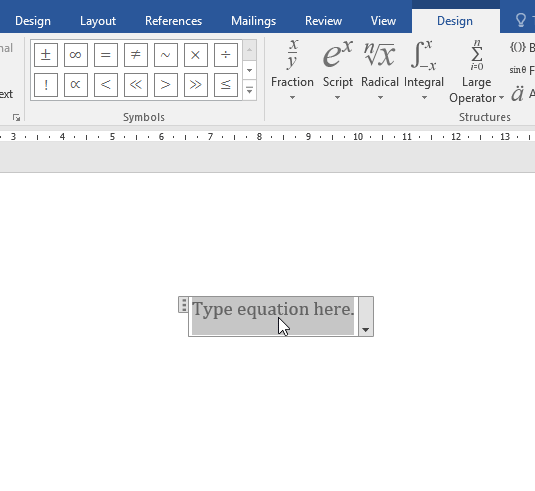
Untuk menggunakan pangkat, kamu juga bisa menggunakan cara yang lebih sederhana dengan menggunakan menu Subscript (kamu bisa baca di halaman cara membuat pangkat di word).
Rumus Akar Pangkat
Untuk membuat akar, kamu bisa menggunakan menu Radical.
Sama seperti yang lain, kamu cukup memilih salah satu template rumus akar, kemudian memasukkan angka dan variabel yang diinginkan pada kotak kecil.
Kamu bisa lihat contohnya pada gambar di bawah ini.
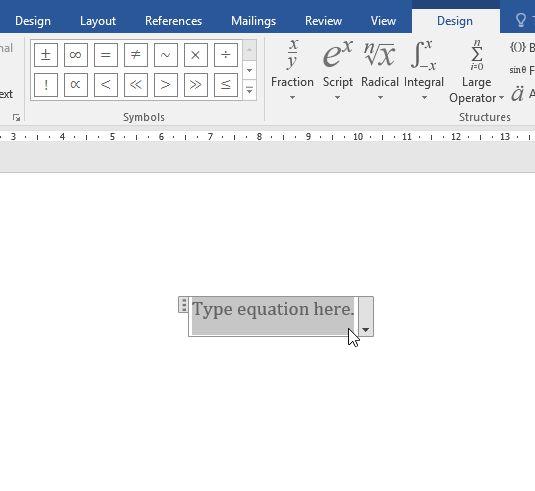
💡 Rangkuman
Cara membuat rumus di word adalah sebagai berikut:
- Letakkan kursor di bagian yang ingin ditampilkan rumus
- Klik tab Insert > Equation
- Klik tab Design
- Masukkan angka, symbol, atau variabel yang ingin dimasukkan ke dalam rumus
- Gunakan menu rumus yang disediakan pada tab Design seperti Fraction, Script, Radical, Integral, dll.
- Simpan dokumen dengan menekan CTRL + S
Nah, itulah beberapa cara membuat rumus di word, baik secara manual ataupun otomatis.
Kamu bisa mengexplore lebih lanjut tentang beberapa rumus yang disediakan pada menu Equation ataupun Design.
Rumus-rumus tersebut bisa kamu gunakan untuk banyak hal, terutama yang berkaitan dengan matematika, fisika, kimia, statistika, dll.
Jika ada kendala saat mengikuti langkah-langkah di atas, kamu bisa bertanya pada kolom komentar di bawah ini.
Sekian, selamat mencoba.

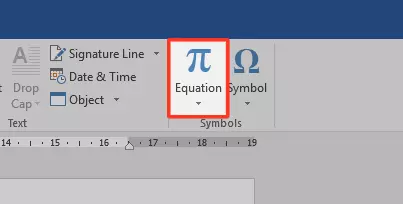
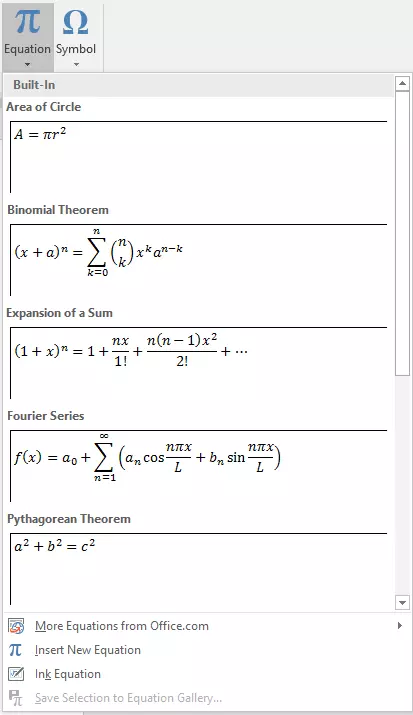
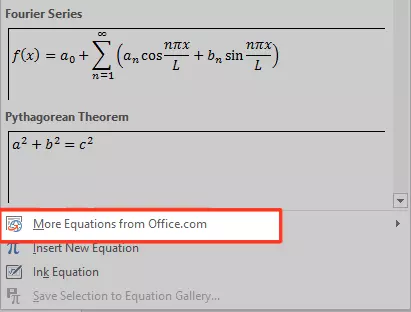
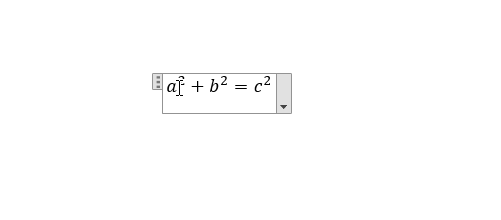
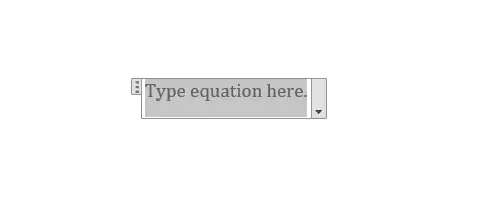
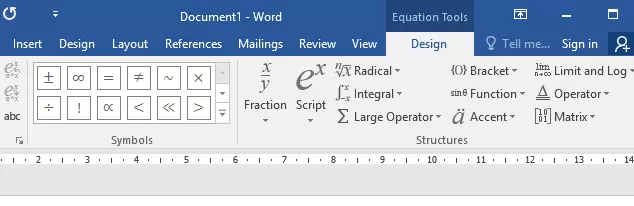
![Cara Transfer DANA ke GoPay Tanpa Premium (Terbaru [year])](https://teknogram.id/wp-content/uploads/2023/08/cara-transfer-dana-ke-gopay-768x432.jpg)
![10 Aplikasi Penghasil Uang Tercepat Langsung ke Rekening ([year])](https://teknogram.id/wp-content/uploads/2022/11/aplikasi-penghasil-uang-768x432.jpg)